Revit软件教程:快速掌握Revit的使用技巧,轻松成为Revit专家
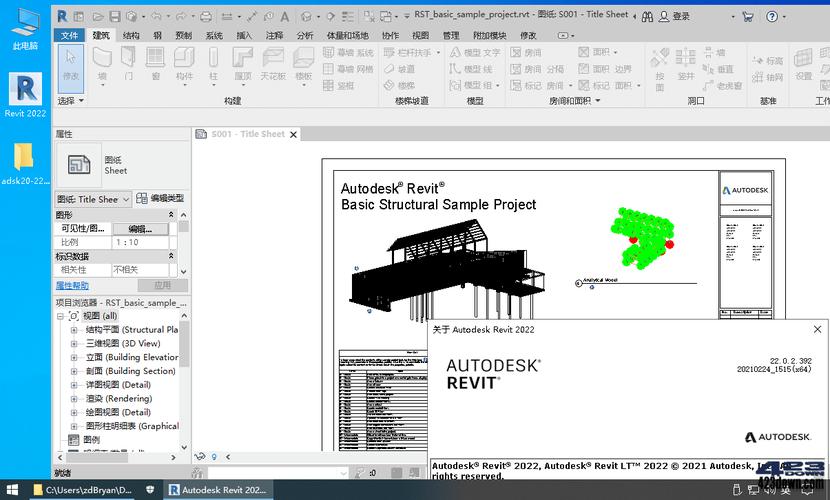
引言:
Revit是一款由Autodesk开发的建筑信息模型(BIM)软件,广泛应用于建筑、结构和机电工程等领域。Revit具备强大的建模、分析和协作功能,可以大大提高设计师的工作效率和精确度。本文将介绍Revit软件的使用技巧,帮助你快速掌握Revit的基本操作和高级功能,成为一名Revit专家。
第一部分:Revit软件的基础知识和基本操作
1. 安装和启动Revit软件
首先,你需要从Autodesk官网下载Revit安装程序,并按照提示进行安装。安装完成后,双击桌面上的Revit图标启动软件。
2. 创建项目
在Revit中,项目是你进行建模和设计的工作空间。在启动Revit后,可以选择创建新项目或打开现有项目。点击“新建”按钮,进入项目创建界面,根据需要选择项目模板和设置其他参数,然后点击“创建”按钮开始新建项目。
3. 视图管理
Revit中的视图用于展示建筑模型的不同方面,包括平面图、立面图、剖面图等。在Revit中,你可以通过点击视图选项卡上的“新建视图”按钮创建新视图,然后在属性面板中设置视图类型、剪裁范围等参数。
4. 元素创建
Revit中的元素包括墙体、楼板、窗户、门等建筑构件。要创建一个元素,首先选择对应的工具,例如“墙体”工具,然后在平面图中点击鼠标来绘制墙体的轮廓。绘制完成后,可以通过属性面板来设置元素的高度、宽度和其他参数。
5. 参数设置
在Revit中,你可以为每个元素设置各种参数,例如尺寸、材质、构造等。要设置参数,可以选择元素并点击属性面板中的“编辑类型”按钮,然后根据需要调整参数的数值或选择其他选项。
第二部分:Revit软件的高级功能
1. 家族编辑
Revit中的家族是可重用的建筑构件,例如门、窗、家具等。要编辑现有家族或创建新的家族,可以点击“应用程序”选项卡上的“新建”按钮,选择“家族”选项,然后根据需要进行编辑和设置。
2. 参数公式
Revit中的参数公式可以用于自动计算元素的尺寸和其他属性。要设置参数公式,可以选择元素并点击属性面板中的“公式”按钮,然后根据需要编写公式表达式,例如“长度=宽度*2”。
3. 动态视图
Revit支持创建动态视图,可以模拟建筑模型在不同条件下的状态。要创建动态视图,可以选择视图选项卡上的“视图控制”按钮,然后设置视图的切换条件和动画效果。
4. 碰撞检测
Revit可以进行碰撞检测,帮助你发现建筑模型中的冲突和错误。要进行碰撞检测,可以选择“分析”选项卡上的“碰撞检测”按钮,然后根据需要设置检测参数和运行检测。
5. 模型导出
Revit支持将建筑模型导出为其他格式,例如DWG、IFC和3D Max等。要导出模型,可以选择“输出”选项卡上的“导出”按钮,然后选择导出格式和设置其他参数。
结论:
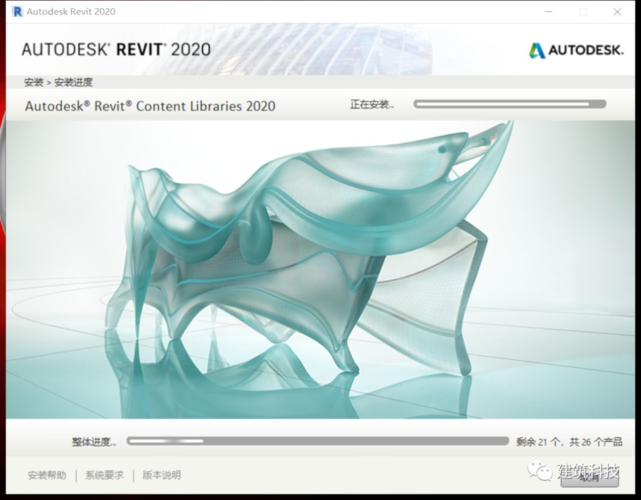
通过学习Revit软件的基础知识和掌握高级功能,你可以成为一名Revit专家,应用Revit软件进行高效的建筑设计和模拟分析。希望本文对你快速掌握Revit的使用技巧有所帮助,并在职业生涯中发挥重要作用。
BIM技术是未来的趋势,学习、了解掌握更多BIM前言技术是大势所趋,欢迎更多BIMer加入BIM中文网大家庭(http://www.wanbim.com),一起共同探讨学习BIM技术,了解BIM应用!
相关培训